Discord jest obecnie jedną z najczęściej używanych aplikacji przez wirtualnych graczy, ale w niektórych przypadkach może powodować problemy. nie słuchaj Discorda ani nie słuchaj.
Jest to dodatek do innych typowych problemów, takich jak kiedy Spór się nie otwiera a także kiedy Discord nie rozpoznaje mikrofonu.
Jest skierowany bezpośrednio do graczy, ponieważ ma cechy, które naprawdę pomagają zaistnieć Świetna komunikacja kontynuacja gry.
W rzeczywistości możliwe jest: połącz lub połącz Discord z PS4, Switch i Xbox łatwo jest osiągnąć ten cel bez żadnych kłopotów.
Gdy wystąpi taka awaria, należy ją skorygować, dlatego nauczę Cię, jak rozwiązać ten problem za pomocą wielu procedur. Kontynuuj czytanie.
Zmiana wrażliwości dychotomii
Aby rozwiązać problem, gdy nie słucham Niezgoda lub nie słyszysz mnie, pamiętaj, że Discord ma funkcję automatycznego wypełniania czułości. Ta opcja umożliwia aplikacji: Niezgoda może odbierać dźwięki z otoczenia.
Jeśli ta opcja została z jakiegoś powodu wyłączona, wystąpi problem z dźwiękiem. Aby go rozwiązać, musisz wykonać następujące czynności:
- Musisz najpierw wejść do aplikacji i poszukać opcji ” Ustawienia użytkownika „Aby go wybrać.
- W nowej stronie lub oknie musisz przejść do „ Głos i wideo „W takim razie musisz szukać opcji” Czułość wewnętrzna „. Wystarczy włączyć opcję, aby była wyłączona.
- W tym kroku, po zmianie opcji, możesz wykonać test mówiąc do mikrofonu. Powoduje to podświetlenie dolnej części paska na zielono.
- Pozostaje tylko wyłączyć przełącznik i ręcznie skonfigurować suwak.
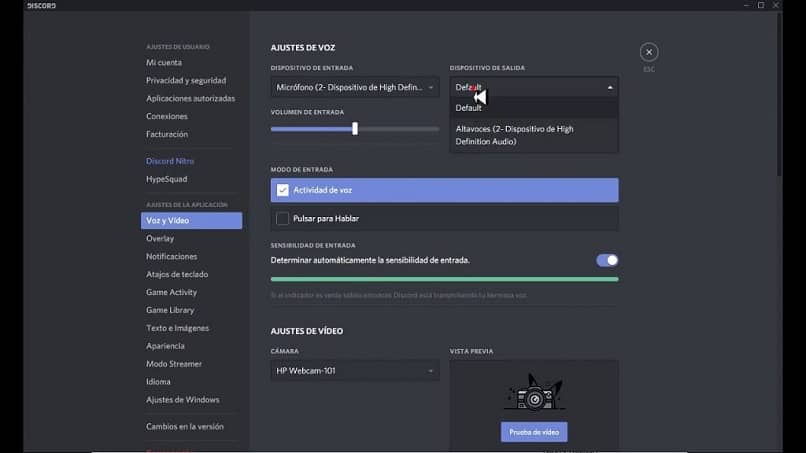
Zresetuj ustawienia dźwięku i głosu
Jeśli poprzednie rozwiązanie nie działa, możesz również poprawić Discord, nie słuchając lub nie słuchając, resetując ustawienia głosu.
Aby to zrobić, wystarczy wejść do aplikacji i wybrać „ Głos i wideo Teraz przejdź na dół aplikacji.
Musisz wybrać opcję ” Zresetuj ustawienia głosu „. Jeśli wszystko poszło dobrze, zatrzymanie programu i ponowne jego użycie powinno rozwiązać problem.
Całkowicie zamknij Discord
Innym sposobem rozwiązania problemu, gdy nie słuchasz Discorda lub nie jesteś monitorowany, jest wylogowanie się z aplikacji.
Wykonując ten łatwy i prosty krok, możesz zaktualizować usługi Discord, a wraz z nimi również swój sprzęt.
- Aby wylogować się z Discorda, musisz przejść do aplikacji i wybrać „ Ustawienia użytkownika ” ten
- Teraz w następnym oknie musisz przejść do opcji na dole okna i wybrać „ Wyloguj „.
- Po wybraniu poprzedniej opcji pojawi się małe okno, w którym należy wybrać „ Wyloguj „.
Teraz możesz poczekać kilka minut i wrócić do aplikacji, podać swoje dane i problem powinien zostać rozwiązany.

Uruchom aktualizację sterownika
Świetną opcją radzenia sobie z problemami z dźwiękiem i głosem w dowolnym programie, w tym przypadku Discord, jest zaktualizuj sterowniki ten
Aby wykonać tę procedurę, musisz najpierw wpisać „ Menadżer urządzeń » w Twoim komputerze. Możesz skorzystać z wyszukiwarki startowej systemu Windows lub znaleźć ją w panelu sterowania systemu.
Teraz musisz wybrać opcję ” Wejścia i wyjścia audio I zaktualizuj sterowniki. Możesz też zaktualizować ręcznie, to wystarczy wybierać opcję, którą chcesz zaktualizować, klikając ją prawym przyciskiem myszy.
Otworzy się okno, w którym należy wybrać sposób aktualizacji sterowników. Możesz wybrać powyższą opcję, pierwszą. Ale jeden z dwóch może pracować w tym oknie metr oraz zaktualizuj sterowniki audio ten